爱思助手iPhone7/7 Plus下载安装APP方法
- 时间:2016-09-23 14:12
- 来源:下载吧
- 编辑:zhangjiawen
小编带来爱思助手iPhone7/7 Plus下载安装APP方法。iPhone7/Plus怎么下载APP?iPhone7/Plus怎么安装软件?不少刚接触苹果手机的用户都会遇到app应用要怎么下载安装的问题,那今天我们就来了解一下关于iPhone7/Plus手机App的下载安装方法吧。
爱思助手iPhone7/7 Plus下载安装APP方法
一、手机端下载安装软件方法
1.如下图:打开爱思助手;
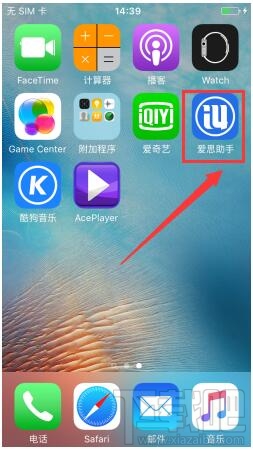
2.在爱思助手里找到你想下载的App,以“美颜相机-大头贴贩卖机”为例,点击右侧的”下载”按钮;
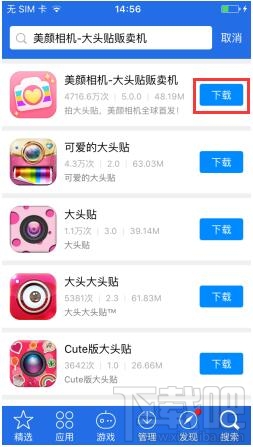
3.下载完成以后,按如下要求点击安装;
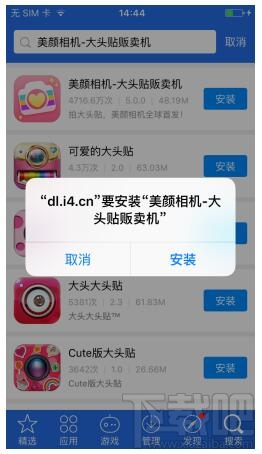
4.接下来安心等待就OK了。(正在安装时桌面是下面的样子滴!)
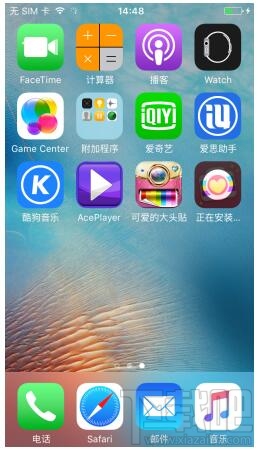
二、PC端下载安装App方法
苹果iPhone7/Plus PC端怎么下载安装APP?学习了苹果iPhone7/Plus移动端怎么下载安装APP后,我们接下来看看PC端又是怎么下载安装的。
1.打开爱思助手,“应用游戏”-“正版资源”,选择自己想下载的APP。(已经越狱的手机“越狱应用/正版应用”都可以下载,没有越狱的手机只能选择“正版应用”下载哦!)
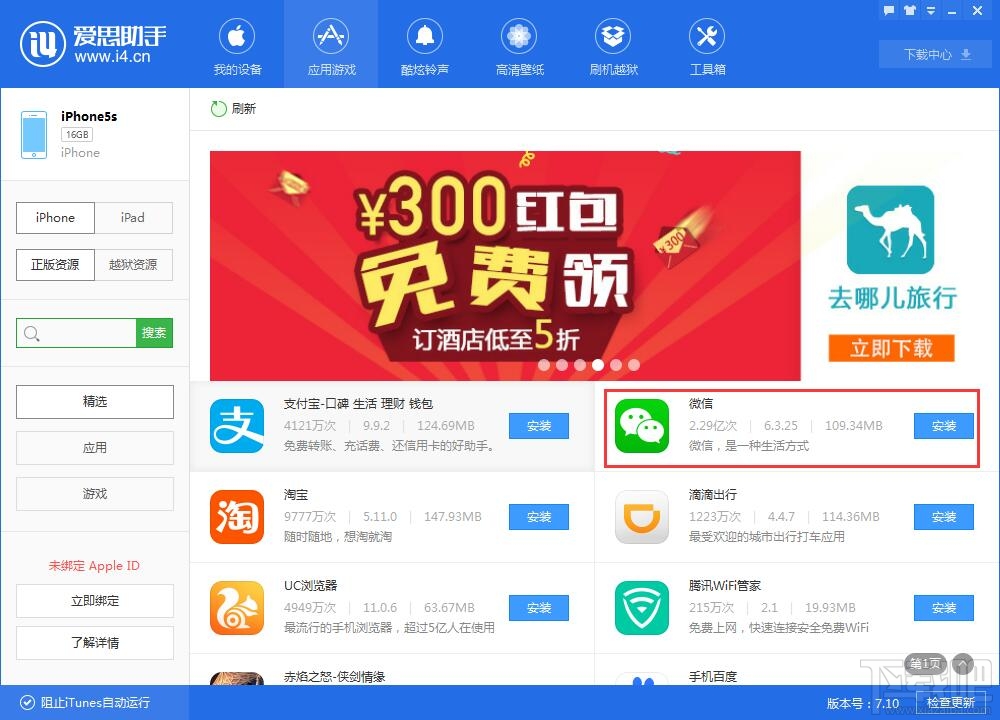
2.点击安装,万能的爱思助手就自动下载并进行安装了。
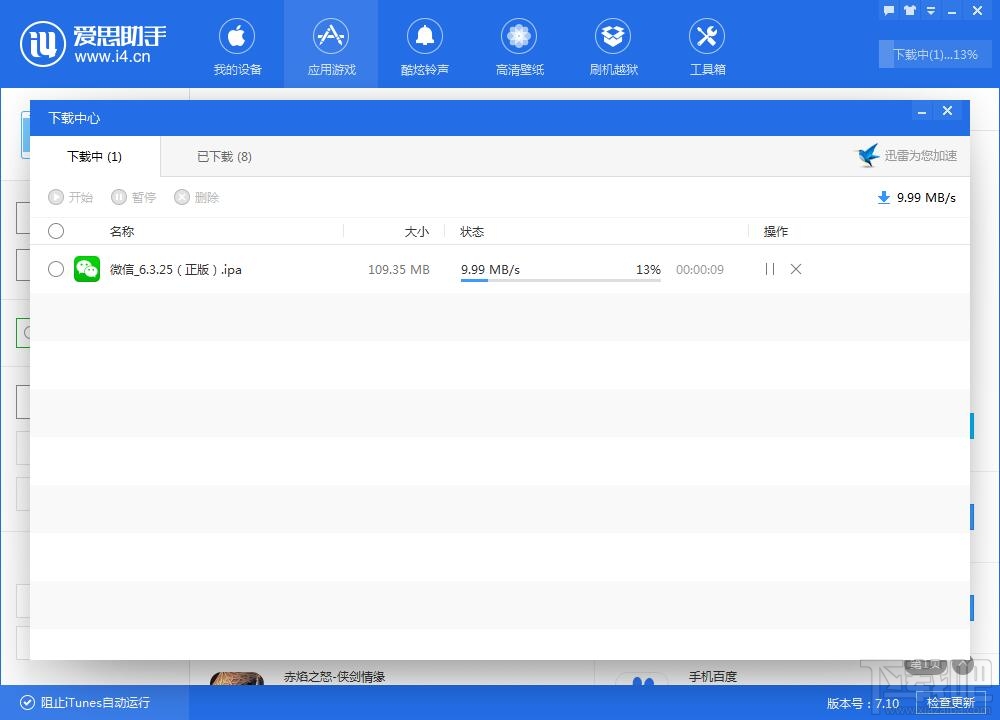
3.您也可以在“爱思助手”-“下载中心”查看已安装APP。
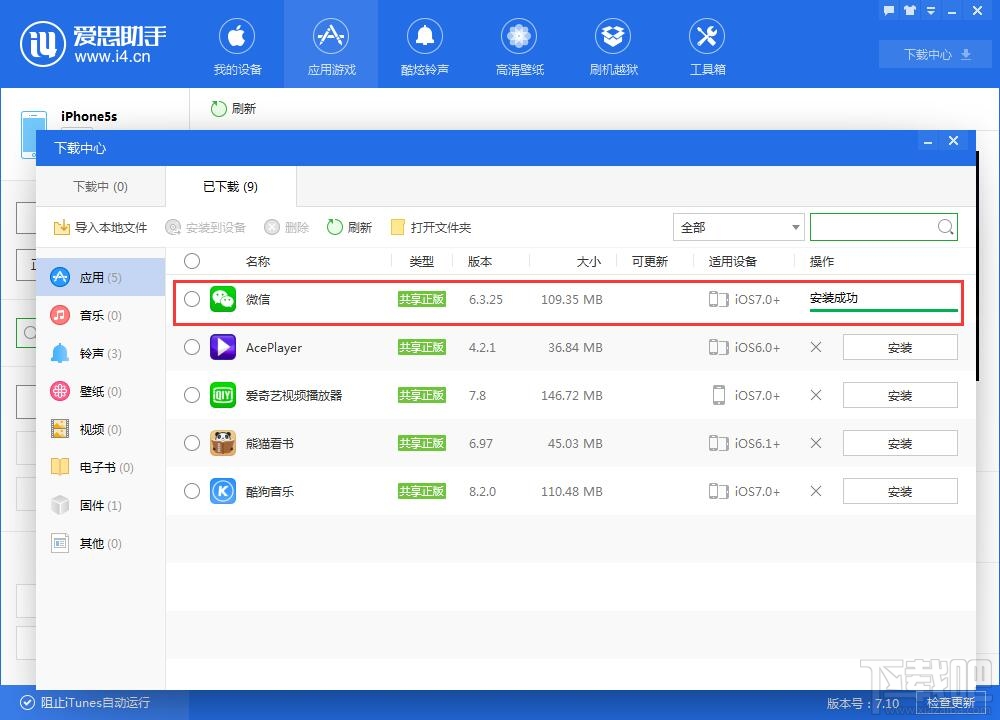
安装完成后,手机上就可以看到啦!
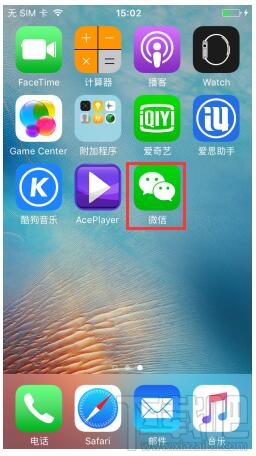
最近更新
-
 淘宝怎么用微信支付
淘宝怎么用微信支付
淘宝微信支付怎么开通?9月5日淘宝公示与微信
- 2 手机上怎么查法定退休时间 09-13
- 3 怎么查自己的法定退休年龄 09-13
- 4 小红书宠物小伙伴怎么挖宝 09-04
- 5 小红书AI宠物怎么养 09-04
- 6 网易云音乐补偿7天会员怎么领 08-21
人气排行
-
 苹果iCloud连接超时/验证失败解决方法
苹果iCloud连接超时/验证失败解决方法
你的iPhone遇到过“Cloud提升验证超时”或者“Cloud无法连接”的
-
 苹果6s/6s Plus怎么设置铃声 iPhone6s/iPhone6s Plus设置自定义铃声
苹果6s/6s Plus怎么设置铃声 iPhone6s/iPhone6s Plus设置自定义铃声
苹果iPhone6s、iPhone6sPlus无需多言也自然是一款遍布街头巷尾的
-
 苹果iPhone、iPad或 iPod touch锁屏密码忘了可以自行解决 苹果密码忘了怎么恢复出厂设置(亲测有效)
苹果iPhone、iPad或 iPod touch锁屏密码忘了可以自行解决 苹果密码忘了怎么恢复出厂设置(亲测有效)
苹果锁屏密码对于苹果用户来说是很重要,因为苹果指纹也并不是时
-
 苹果iPhone手机提示未受信任的企业级开发者解决办法
苹果iPhone手机提示未受信任的企业级开发者解决办法
iOS9大家升级的应该也差不多了,但是国内用户爱用的海马、爱思、
-
 苹果手机iphone如何删除icloud云备份
苹果手机iphone如何删除icloud云备份
现在经常怕手机丢了找不到手机的重要数据。所以现在很多人都选择
-
 iPhone7设置自定义铃声方法 iPhone7设置自定义铃声教程
iPhone7设置自定义铃声方法 iPhone7设置自定义铃声教程
小编带来iPhone7设置自定义铃声方法,iPhone7设置自定义铃声教程
-
 苹果官网抢购iPhone7和iphone7 Plus攻略教程(中国、香港)
苹果官网抢购iPhone7和iphone7 Plus攻略教程(中国、香港)
iPhone6s你用了多久了?iPhone7又要出来了。对于新的iphone你有什
-
 iphone6s无法从app store更新/下载软件提示需要验证怎么办 苹果手机无法更新/下载app解决方法
iphone6s无法从app store更新/下载软件提示需要验证怎么办 苹果手机无法更新/下载app解决方法
最近很多朋友问下载吧小编为什么我的苹果手机更新/下载不了appst
-
 苹果iPhone6S怎么通话录音 苹果6S打电话录音教程
苹果iPhone6S怎么通话录音 苹果6S打电话录音教程
可能你觉得小编这款教程对于平时我们使用苹果手机通话没什么大作
-
 苹果iPhone手机安全问题忘了怎么办 重设Apple ID安全问题答案指南
苹果iPhone手机安全问题忘了怎么办 重设Apple ID安全问题答案指南
使用iPhone和iPad等苹果设备的用户通常都会注册一个自己的专属Ap




